Зарядка аккумулятора MacBook Air
Аккумулятор MacBook Air заряжается, когда MacBook Air подключен к источнику питания, если иное не указано в настройках.

Зарядка аккумулятора. Подключите MacBook Air к сетевой розетке, используя прилагаемый зарядный кабель USB-C и адаптер питания USB-C мощностью 30 Вт.
Вы можете настроить параметры в панели «Аккумулятор» в Системных настройках.
Слегка затемнять экран при питании от аккумулятора. Когда Вы работаете от аккумулятора, экран будет менее ярким — для экономии энергии.
Оптимизировать трансляцию видео при питании от аккумулятора. По умолчанию этот параметр выключен, но он может быть полезен во время проведения презентации.
Показывать статус аккумулятора в строке меню. В строку меню добавляется значок, с помощью которого можно быстро посмотреть оставшийся заряд и открыть настройки аккумулятора.
Оптимизированная зарядка. Эта функция помогает снизить износ аккумулятора и увеличить срок его службы на основе Вашего повседневного режима зарядки. Если эта функция прогнозирует длительное подключение к источнику питания, она приостанавливает зарядку на отметке 80%, а перед отключением от источника питания заряжает аккумулятор до конца. Этот параметр можно изменить позже в разделе Системных настроек «Аккумулятор».
Энергосбережение. Когда этот параметр включен, энергопотребление снижается, чтобы увеличить время работы от аккумулятора. Режимом энергосбережения удобно пользоваться в транспорте и в других ситуациях, когда у Вас нет возможности включить устройство в розетку.
Для зарядки MacBook Air можно использовать любой из разъемов Thunderbolt / USB 4.
Проверка уровня заряда аккумулятора. Значок состояния аккумулятора в строке меню справа указывает уровень заряда аккумулятора или состояние зарядки.
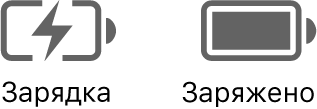
История использования аккумулятора. В Системных настройках нажмите «Аккумулятор», затем нажмите «История использования», чтобы посмотреть, как использовался аккумулятор в последние 24 часа или 10 дней.
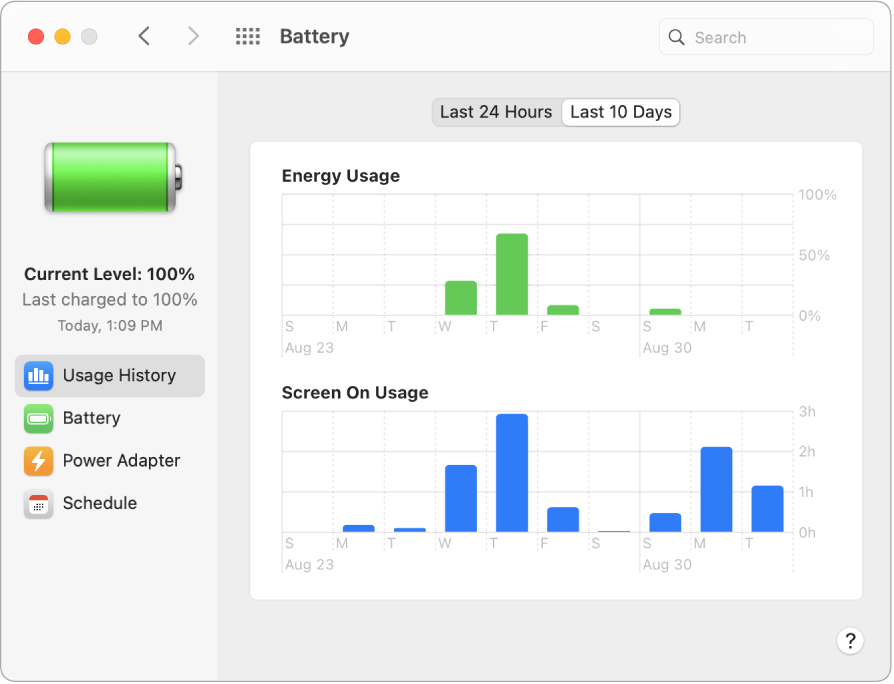
Экономия заряда аккумулятора. Чтобы продлить срок работы от аккумулятора, можно уменьшить яркость экрана, закрыть ненужные приложения и отключить периферийные устройства. Для изменения настроек потребления энергии нажмите «Аккумулятор» в Системных настройках. Если MacBook Air находится в режиме сна и к нему подключено какое-либо устройство, аккумулятор этого устройства может разряжаться.
Подробнее. Подробная информация:
Об использовании аккумулятора Mac, в том числе сведения об устранении неполадок: см. в статье службы поддержки Apple Ноутбуки Mac: сведения об аккумуляторах.
Об отслеживании состояния аккумулятора Mac см. в разделе Проверка состояния аккумулятора портативного компьютера Mac в Руководстве пользователя macOS.
При проблемах с зарядкой через адаптер питания см. статьи службы поддержки Apple Не удается зарядить ноутбук Mac с помощью адаптера питания USB‑C и Если появляется уведомление «Нет зарядки» при подключении ноутбука Mac к источнику питания.
Сведения о встроенном аккумуляторе MacBook Air, а также советы по экономии энергии и повышению производительности доступны на веб‑странице Литий-ионные аккумуляторы Apple.